トピックス
- HOME
- トピックス
- WEBマーケティング
- Googleサーチコンソールスタートアップガイド<使い方>
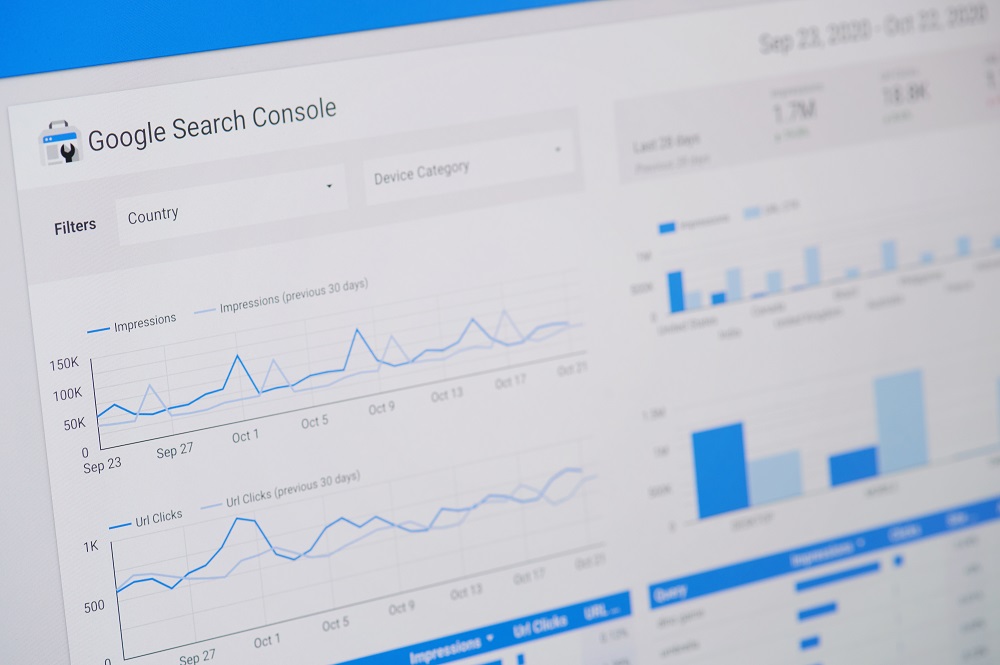
Googleサーチコンソールには、多彩な機能がありますが、基本的な使い方(見方)を紹介します。
はじめは、こまめにチェックする必要はなく、週1回程度、確認すると良いでしょう。
※ 設定方法がわからない方はこちらをご確認ください。
Googleサーチコンソールスタートアップガイド<設定方法>
目次
「検索パフォーマンス」を活用してキーワードを分析
基本かつ最も重要な機能が「検索パフォーマンス」です。
検索パフォーマンスは、Google 検索上で、自分のWEBサイトの閲覧数やクリック数、検索クエリ、平均掲載順位などを知ることができます。
- 「検索パフォーマンス」をクリック。
- 「過去7日間」「28日間」「3ヶ月間」「6ヶ月間」など、日付の変更ができます。「比較」にすればアクセスの上下傾向を知ることができます。
- 「合計クリック数」「合計表示回数」「平均CTR(クリック率)」「平均掲載順位」が表示されます。
- 自分のWEBサイトの結果が表示されます。
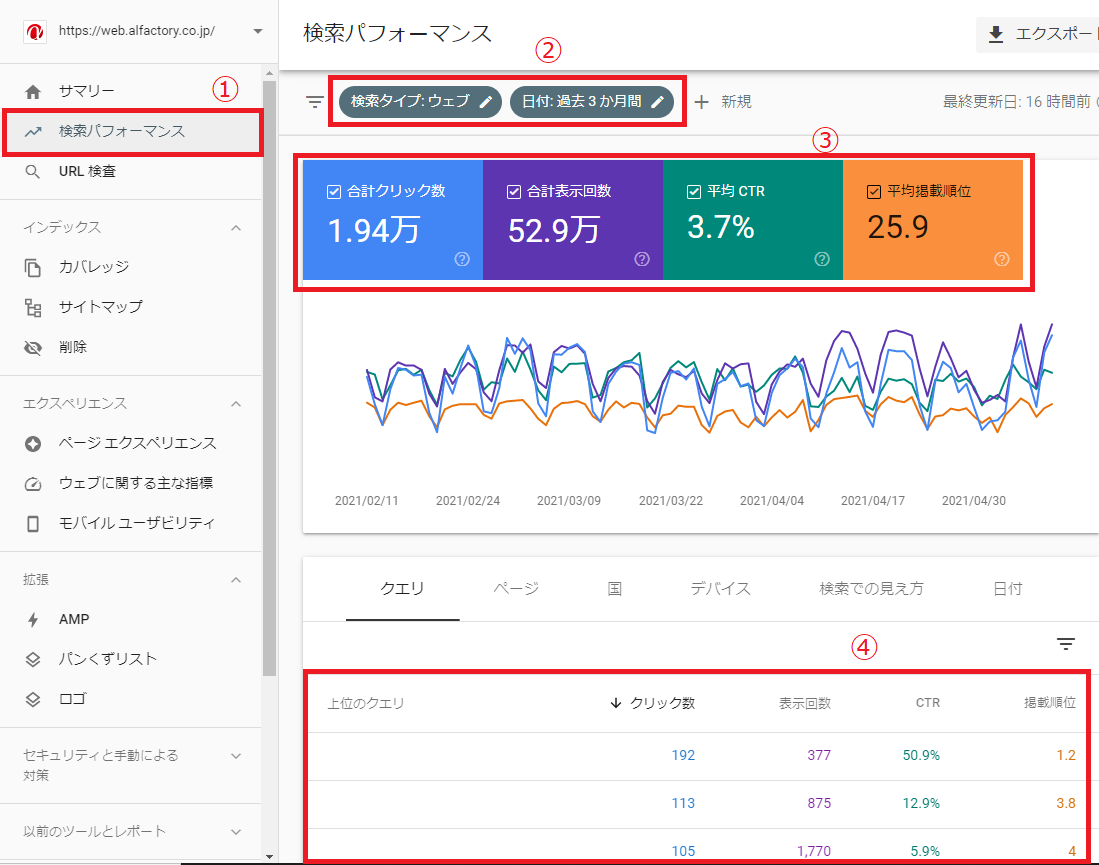
- クエリ:ユーザーの検索キーワード
- クリック数:Google の検索結果画面上でクリックされた回数
- 表示回数:Google の検索結果画面に表示された回数
- CTR:クリック率
- 掲載順位:Google の検索結果画面に表示された平均掲載順位
「URL検査」機能で、調べたいページの問題を発見
「URL検査」では、「インデックス」「カバレッジ」「モバイルユーザビリティ」を検査できます。該当ページがインデックスされていなければ、インデックス登録をリクエストできます。
1、Googleサーチコンソールの画面左の「URL検査」をクリック。
2、調べたいページのURLを入力。
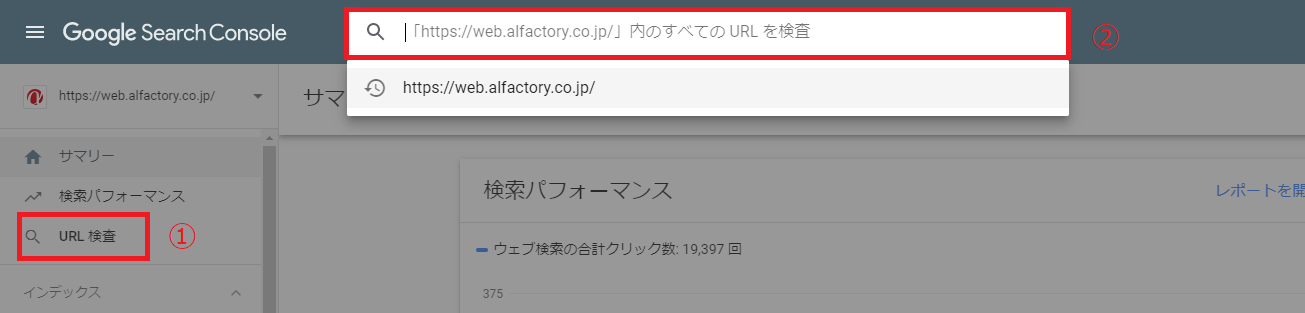
3、調べたいページに問題ないかを確認できます。
4、調べたページでインデックスされていない場合、インデックス登録をリクエストできます。
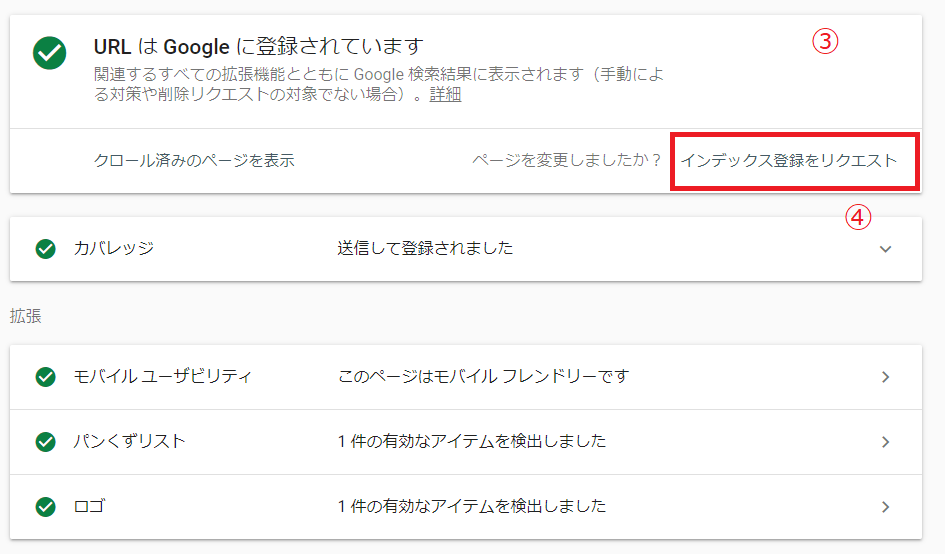
「サイトマップ」登録で、Googleにサイト全体をスピーディに把握してもらう
サイトマップとは、ユーザー迷子にならないように、WEBサイト全体の構成を表す地図のようなものです。
今回、Googleに送信するサイトマップは、コンテンツとして用意しているサイトマップページではなく、「https://〇〇〇〇.com/sitemap.xml」のような「xml サイトマップ」です。
WEBサイトの構成が変わったり、ページを増やしたり、Google にサイトマップを送信しておくと、作成したWEBページがインデックスされやすくなります。WordPressなど、CMSで自動的に生成されるホームページでない場合は、更新があった際に送信しておくと良いでしょう。
- サーチコンソール画面左の「インデックス」内の「サイトマップ」をクリック。
- 作成したサイトマップのURLを入力して「送信」。

まとめ
Googleサーチコンソールは、SEOによる集客最大化に欠かせないツールです。
対策キーワードなど、取得したデータを「分析」し、記事の「改善」を図ることでWEBサイトの強化につながります。未登録の方は、今すぐ登録してWEBサイトの改善に活用しましょう。
他にも機能はございますが、まずは、今回ご紹介した部分を最低限、抑えるようにしましょう。
※ WordPressをお使いの方は、こちらもおすすめです。
Google公式のWordPressプラグイン「Site Kit」の設定方法・使い方について


